win10虚拟盘 如何将WIN10文件目录制作成虚拟盘
win10虚拟盘,如何将WIN10文件目录制作成虚拟盘?在日常使用电脑过程中,有时需要将某些文件保密或隔离,这时候虚拟盘就能派上用场。WIN10自带的磁盘管理器就可以轻松地实现该功能,同时也不需要安装额外的软件。下面来具体了解制作方法。
如何将WIN10文件目录制作成虚拟盘
具体方法:
1.比如:现在我有一个baidu文件夹,我希望它以磁盘的方式显示。并且磁盘的盘符为H,那么我可以按如下步骤执行。
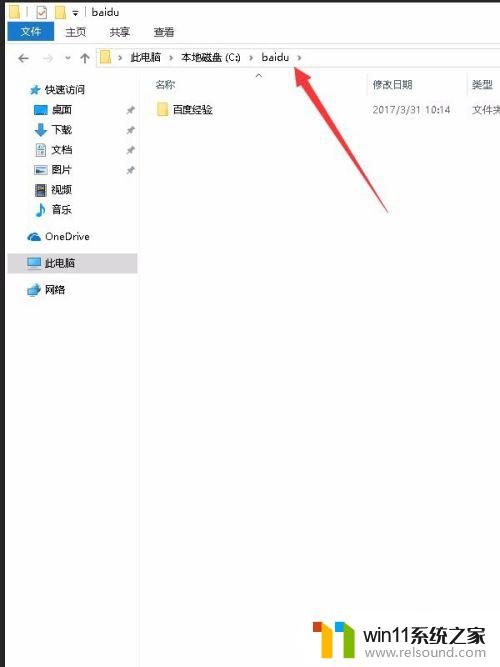
2.右键开始按钮——选择【命令提示符】
或者右键开始按钮——运行
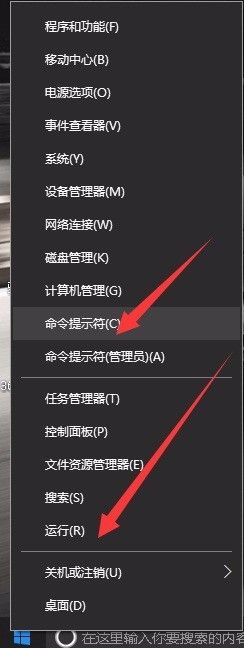
3.如果是选择【运行】的话
弹出【运行】对话框后,输入CMD回车。
如果是直接选择【命令提示符】的话,那么直接打开Command命令提示符窗口。
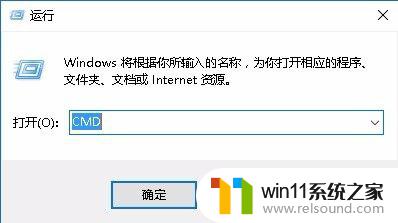
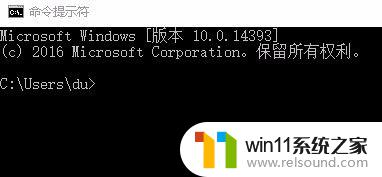
4.在Command命令提示符窗口下:
输入subst h: c:\baidu回车,但提示是【无效参数H:】。这是怎么一回事?
原来是H盘已经被占用了,那么我们选一个没被占用的盘符,重新输入一下。
我们输入subst z: c:\baidu回车命令执行成功
注:subst命令为将路径与驱动器号关联的命令。


5.然后打开桌面上的【此电脑】,我们可以看到多了一个Z盘。
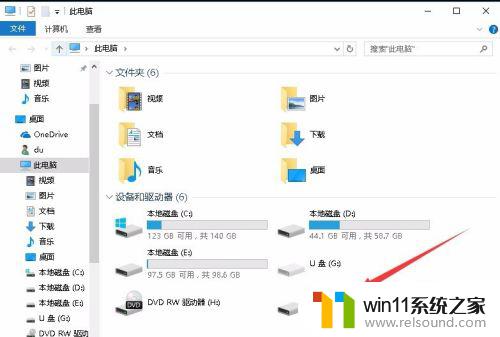
6.如果要删除虚拟磁盘的话,还是在Command命令窗口下:
输入subst z: /d回车
打开桌面上的【此电脑】,可以看到虚拟盘Z盘被删除了。

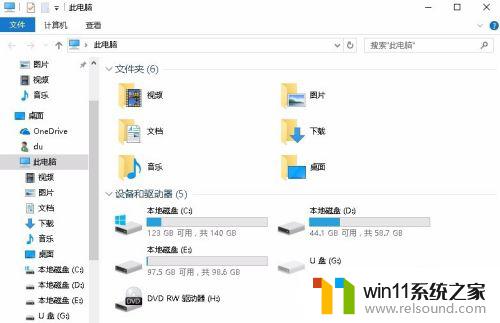
使用Win10制作虚拟盘非常方便,通过将文件目录制作成虚拟盘,能够更好地保护数据,提高文件的安全性和隐私性。同时,在无需占用实际硬盘空间的情况下,实现了智能优化存储的效果,让用户的使用更加便捷和高效。
win10虚拟盘 如何将WIN10文件目录制作成虚拟盘相关教程
- win10游戏存档在c盘哪个文件夹
- win10隐藏文件显示怎么设置 win10隐藏文件夹如何显示出来
- win10删除桌面文件需要刷新才会消失如何解决
- 怎样取消win10开机密码 win10如何取消登录密码
- win10怎么把电脑恢复出厂设置 如何将win10电脑恢复出厂设置
- win10怎么才能将浏览过的记录不自动保存
- win10管理员权限删除文件夹的解决方法 win10需要权限才能删除文件怎么办
- windows10怎么显示文件后缀名 windows10如何显示文件后缀名格式
- win10操作中心怎么打开 win10打开操作中心的方法
- win10关闭工作区的方法 win10工作区怎么关
- win10不安全连接怎么设置为安全
- win10怎么以兼容模式运行程序
- win10没有wlan连接选项
- 怎么检查win10是不是企业版
- win10无法打开gpedit.msc
- win10经典开始菜单设置
win10系统教程推荐